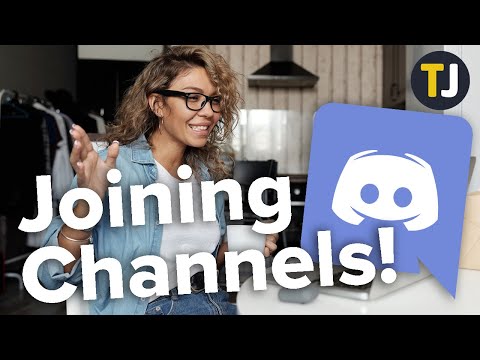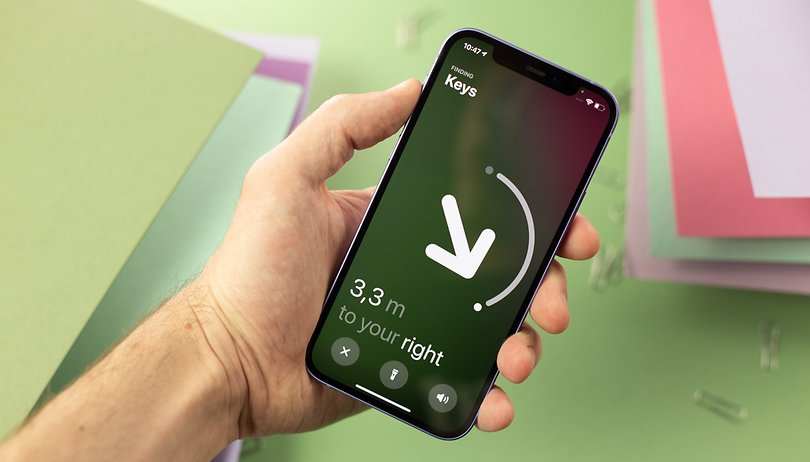A Discord csatornák azok, amelyek szórakoztatóvá teszik a Discord alkalmazást. Legyen az egy szöveges csatorna tele mémekkel és hangulatjelekkel, vagy egy hangcsatorna minden belső poénnal és szemétbeszéddel. Ha nem vagy egy csatornán, akkor nem igazán vagy a Discordon.
– Szóval, hogyan csatlakozhatok a párthoz?
Ha még nem ismeri a Discordot, ez a cikk elmagyarázza, hogyan csatlakozhat egy csatornához. A másokkal való kommunikáció kiválóan kiegészíti a játékélményt. Ez egy nagyszerű módja annak, hogy a nem játékosok kommunikáljanak másokkal.
Csatlakozás egy Discord csatornához
Ha egy Discord csatornához szeretne csatlakozni, két forgatókönyv is előfordulhat. Ön vagy már tagja annak a szervernek, amelyen megtalálható, vagy nem. Foglalkozzunk mindkettővel.
Ha jelenleg a csatornát üzemeltető Discord-szerver tagja vagy:
- Indítsa el a Discord alkalmazást Windows vagy Mac rendszeren, vagy nyissa meg a Discordot a webböngészőn keresztül a következő címre kattintva https://www.discord.com és bejelentkezés.
- Válassza ki a kívánt kiszolgálót a képernyő bal oldalán található listából. Kattintson az egyik ikonra, hogy belépjen a szerverre, és megjelenjen a csatornák listája.
- Válassza ki azt a csatornát, amelyhez csatlakozni szeretne. Lehet, hogy duplán kell kattintania. Választhat szöveges csevegési csatornát (amelyet „#” jellel jelölt), vagy hangos csevegési csatornát.
Ha jelenleg nem tagja a csatornát üzemeltető Discord-szervernek, két elsődleges módja van a csatlakozásnak. Kap egy meghívó linket egy barátjától, vagy keressen egyet az interneten. Egy barátok nélküli Discord-parti teljesen meghiúsítja a célt.
Azonnali meghívó fogadása egy baráttól:
- Az ismerősök meghívása valószínűleg e-mail értesítés vagy közvetlen üzenet formájában érkezik a Discordon, a Twitteren vagy bárhol, ahol a csevegés megengedett. Másolja ki a hivatkozást, jelölje ki, és nyomja meg CTRL+C (PC) ill CMD+C (Mac).
- Ezután indítsa el a Discord alkalmazást (ha van), vagy jelentkezzen be a böngésző és a Discord weboldal.
- Kattintson a „+ jellel ellátott pontozott körre”. Ha még soha nem csatlakozott szerverhez, ez lesz az egyetlen lehetőség, amely a Discord logó mellett szerepel.
- Két választása van: Hozzon létre egy szervert (ami nem ezért vagyunk itt) ill Csatlakozzon egy szerverhez. Kattintson a zöld színű „Csatlakozás a szerverhez” gombra a jobb alsó sarokban.

- Illessze be az ismerősétől a „másolt URL-t” a „CTRL+V” (PC) vagy a „CMD+V” (Mac) használatával, majd kattintson a „Csatlakozik” gomb.

- Csatlakozáskor a rendszer felkér egy felhasználónév létrehozására. Nem kell azonosnak lennie a DiscordTag-el, de a legjobb, ha valami ismerős és könnyen felismerhetővé teszi.
Csatlakozás egy Discord szerverhez mobilon
A Discord szerverhez vagy csatornához való csatlakozás mobileszközén ugyanolyan egyszerű, mint egy webböngésző asztali alkalmazásából. A kettő interfésze viszonylag hasonló, így a fent felsorolt lépések követése segít egy adott csatornán vagy szerveren belüli kommunikáció megkezdésében.
Érintse meg a Szerver vagy a „karikázott +” szimbólumot egy szerver hozzáadásához (az alkalmazás bal oldalán található).
Koppintson az elérhető csatornákra, és csatlakozzon a beszélgetésekhez, ha már a szerveren van, vagy illessze be a szerver URL-címét a képernyő beviteli részében lévő hosszan lenyomva. Meg kell jelennie egy opciónak a beillesztéshez; Érintse meg. Kattintson a folytatáshoz, és folytassa a beállítási folyamatot a szokásos módon.
Webhely keresése Discord szerverlistával
Csak nyissa meg a böngészőt, és kövesse az alábbi linkek egyikét: https://www.discordservers.com/ vagy https://discord.me/. Ha problémái vannak valamelyik webhely megnyitásával, próbálkozzon másik böngészővel.

1. lehetőség: DISCORD SZERVEREK használata
- Navigáljon a „DISCORD SERVERS weboldal.” Kattintson a „Tallózás” gombra a különféle szerverek megtekintéséhez, használja a „keresősávot”, ha konkrét szerverszűrőt szeretne, vagy válasszon az oldalon található népszerűbb kiszolgálók közül.
- Kattintson az Önt érdeklő szerverre, hogy a szerver információs oldalára lépjen. Itt megjelenik a tagok száma és egy kis kontextus a szerverről.
- kattintson a „Csatlakozz a szerverhez” jobbra, ha csatlakozni akarsz.
- A megjelenő Discord böngészőoldalon jelentkezzen be, hogy beléphessen a szerverre.
- A rendszer arra a csatornára irányítja, amelyhez a linket csatolták.

2. lehetőség: A DiscordMe használata
- Győződjön meg arról, hogy bejelentkezett Discord-fiókjába az alkalmazáson keresztül, ha telepítve van, vagy használja a webhelyet, ha nincs. Ez fontos!
- Navigáljon a „DiscordMe weboldal.”
- Kattintson a „Bejelentkezés Discord segítségével” lehetőségre a jobb felső sarokban, és kövesse az utasításokat. Ez is fontos!
- Vissza a “DiscordMe weboldal“ ha még nincs átirányítva. A jobb felső részben látnia kell a felhasználónevét.
- Görgessen az elérhető szerverek megtekintéséhez.
- Kattintson a “KÖVETKEZŐ >>” gombra alul további megtekintéséhez, vagy használja a keresési funkciót.
- A kiemelt (prémium fizetős) szerverek “” címkével vannak ellátvaFő“,” “Platina”, vagy „Arany”.
- További részletek megtekintéséhez kattintson a szerver „kártya/blokk” elemére. A csatlakozási folyamat azonnali elindításához opcionálisan kattintson a „Csatlakozás” gombra.
- A szerver információs oldalán (ha még nem kattintott a „Csatlakozás” gombra a kártyán/blokkon) kattintson a „Csatlakozás a szerverre” gombra.
- Az oldal átirányít a szerver Discord oldalára.
- Ha felhasználónevet kér, akkor nincs bejelentkezve Discord-fiókjába vagy a DiscordMe webhelyére. Kövesse a fenti 1. és 2. lépést, hogy minden készen álljon.
- Ha problémái vannak a Discord szerver elérésével, térjen vissza a „DiscordMe weboldal“, és kattintson ismét a “Bejelentkezés Discord-al” gombra.
- A rendszer arra a csatornára irányítja, amelyhez a linket csatolták.
Javasoljuk, hogy online jelentkezzen be Discord-fiókjába az alkalmazáson vagy a webhelyen keresztül, és csatlakoztassa azt a DiscordMe webhelyhez, mert problémák adódhatnak, amikor csak a DiscordMe webhely használatával próbál bejelentkezni a Discordba.
Problémák adódhatnak azzal is, hogy számítógépe megpróbál csatlakozni egy másik Discord-fiókhoz, vagy eltéved a csatlakozási kísérlet során. Akkor is visszatérhet egy új fiókhoz, ha a DiscordMe webhelyre való bejelentkezéskor kiválasztja a „Már van fiókja” lehetőséget. Ez a problémával kapcsolatos tapasztalatokból adódik. Ugyanúgy összezavarodik, mint te.
Ha bejelentkezik Discord-fiókjába, és először csatlakoztatja azt a DiscordMe webhelyhez, akkor tudja, mit kell tennie, ha úgy dönt, hogy hozzáad egy kiszolgálót minden további átfutási és ellenőrzési folyamat nélkül.

Van még néhány Discord szerver hosting webhely, mint pl https://discordservers.me/ és https://disboard.org/servers, ha szeretnéd megnézni őket. Ettől függetlenül most már hivatalosan is tudja, hogyan csatlakozhat egy Discord csatornához.
Mi van, ha nem tudok csatlakozni a csatornához?
Számos oka lehet annak, hogy nehézséget okoz a csatornához való csatlakozás:
-
A meghívó link lejárt. Forduljon a szerver adminisztrátorához, és kérjen újat.
-
A kódod érvénytelen. Ellenőrizze, hogy a megfelelő meghívókódot másolta-e ki; ezek megkülönböztetik a kis- és nagybetűket.
-
Ki lettél tiltva. Még ha létrehoztál is egy új Discord-fiókot, a csatorna aktiválhatja az IP-címedet a tiltólistán.
-
Elérte a szerverkorlátot. A Discord 100 szerver elérését teszi lehetővé; Ha túllépte ezt a korlátot, nem tud csatlakozni egy másik szerver eltávolítása nélkül.
Ha a fent felsorolt magyarázatok nem vonatkoznak az Ön helyzetére, lépjen kapcsolatba Discord támogatás.